| Win11系统的DNS如何设置?Win11系统的DNS设置方法 | 您所在的位置:网站首页 › 电脑配置dns在哪里 › Win11系统的DNS如何设置?Win11系统的DNS设置方法 |
Win11系统的DNS如何设置?Win11系统的DNS设置方法
|
当前位置:系统之家 > 系统教程 > Win11系统的DNS如何设置?
Win11系统的DNS如何设置?Win11系统的DNS设置方法
时间:2021-09-25 10:54:50 作者:永煌 来源:系统之家 1. 扫描二维码随时看资讯 2. 请使用手机浏览器访问: https://m.xitongzhijia.net/xtjc/20210925/227260.html 手机查看 评论 反馈  网盘下载
Windows11 64位 官方正式版 V2023
网盘下载
Windows11 64位 官方正式版 V2023
大小:4.77 GB类别:Windows 11系统 现在已经有很多小伙伴都更新了windows11系统,并且新的系统需要使用正确的DNS才可以上网,因此不少小伙伴都被提示DNS错误,那么碰到这种问题应该怎么办呢?下面就和小编一起来看看有什么解决方法吧。 Win11系统的DNS设置方法 点击windows11桌面搜索图标,然后搜索框中输入控制面板,打开控制面板;
在控制面板操作界面中,将查看方式改为类别,找到查看网络状态和任务并打开;
打开连接的网络,打开属性;
打开internet协议版本4(TCP/IPv4);
选择使用下面的DNS服务器地址(E),输入DNS号码即可。
Win11如何清空剪贴板数据?Win11清空剪贴板数据的方法 下一篇 > Win11系统如何查看自己的版号?Win11系统查看版号的方法 相关教程 Win11 21H2停止支持是什么意思-Win11 21H2停... Win11电脑出现VCRUNTIME140.dll丢失的解决方... Win11家庭版远程桌面怎么开启 电脑d盘显示黄色感叹号是怎么回事-Win11 d盘... 怎么绕过Win11检测-绕过Win11检测的方法 Win11怎么换字体样式-更改Win11系统字体方法 Win11电脑第一次开机怎么跳过登录-跳过联网登... 微软账号登录显示需要安装应用的三种解决方法 Win11DirectX12旗舰版禁用了怎么解决? Win11D盘无法扩展怎么办-Win11D盘无法扩展的...
2023最新版Win11跳过联网激活的有效方法! 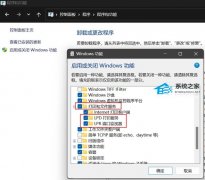
完美解决Win11 22h2共享打印机错误0x00000709! 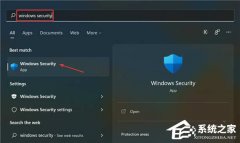
Win11无法在此设备上加载驱动程序怎么办?两种方法解决 
Win11电脑死机画面卡住不动怎么办?三种方法帮你解决 发表评论共0条  没有更多评论了
没有更多评论了
评论就这些咯,让大家也知道你的独特见解 立即评论以上留言仅代表用户个人观点,不代表系统之家立场 |
【本文地址】
公司简介
联系我们






